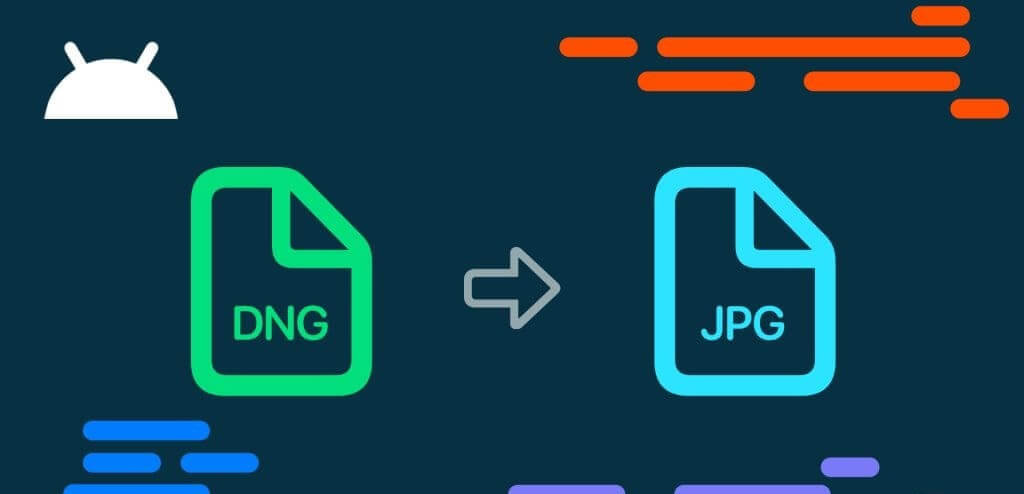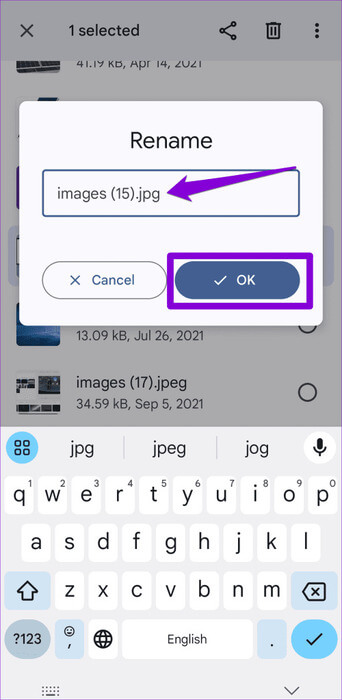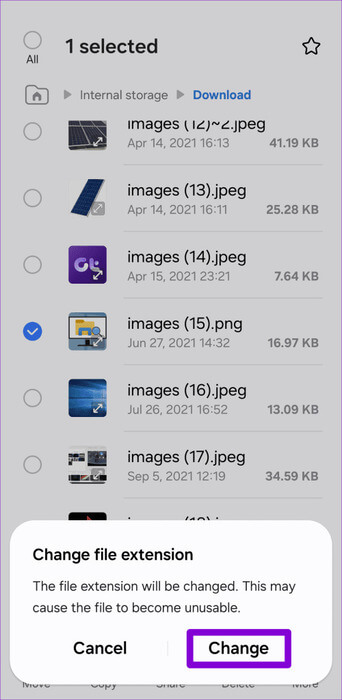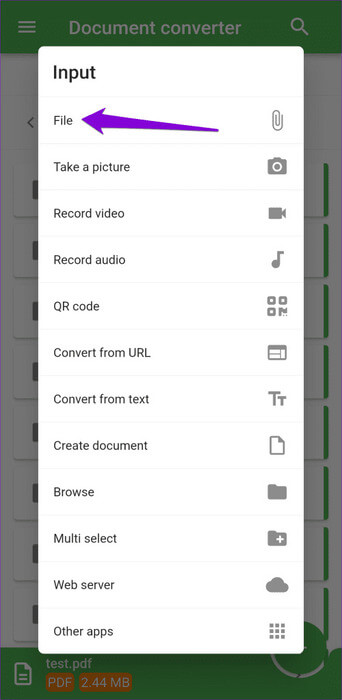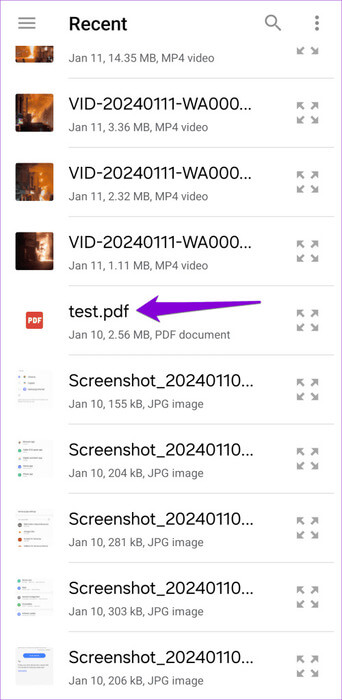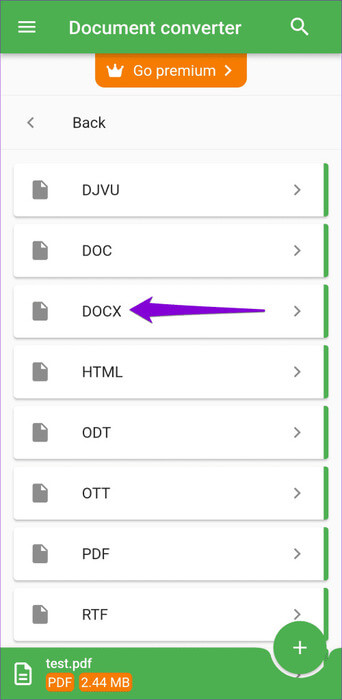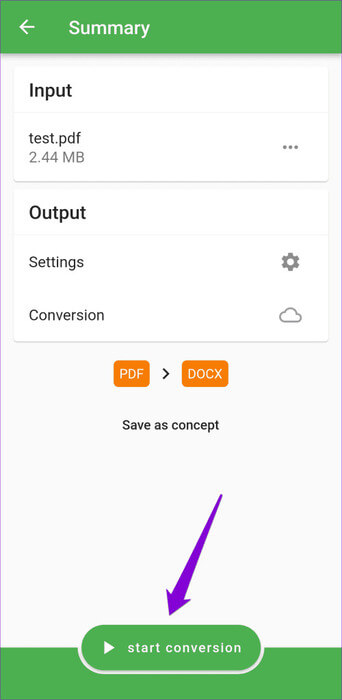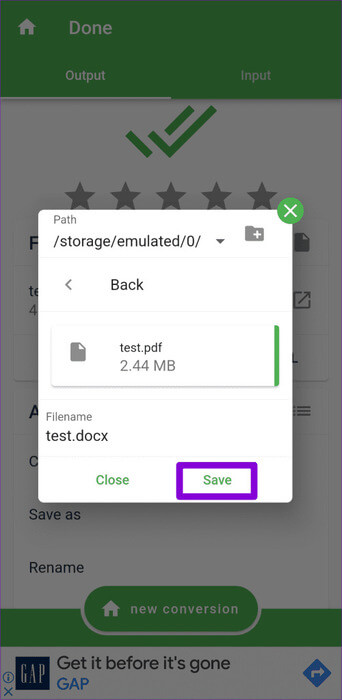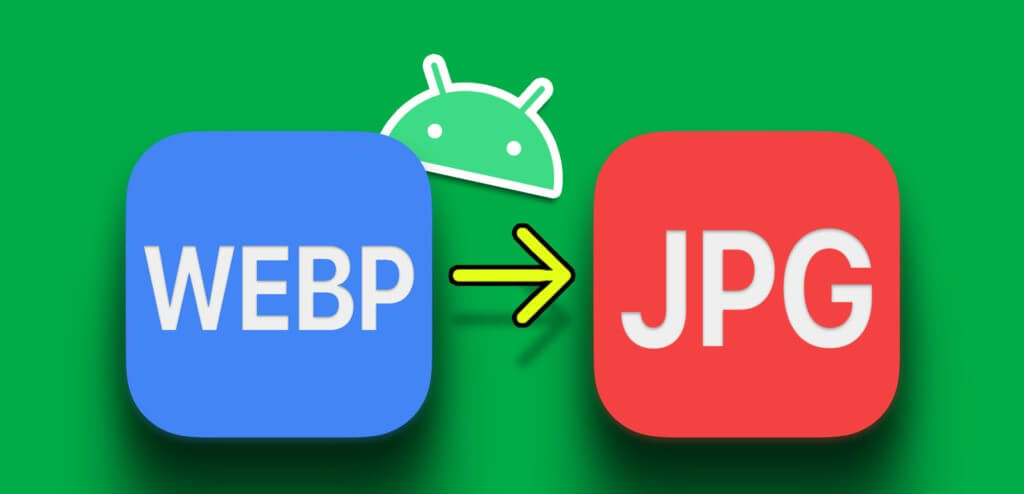Android에서 파일 형식(확장자)을 변경하는 방법
다양한 작업에 Android 장치를 사용할 때 특정 요구 사항을 충족하기 위해 파일 형식이나 확장자를 조작해야 할 수도 있습니다. 문서를 변환하든, 아니면 이미지 변환, 또는 다양한 앱 및 웹사이트와의 호환성을 보장하기 위해 Android에서 파일 형식(확장자)을 변경하는 것은 수많은 이유로 필요할 수 있습니다. Android에서 파일 형식(확장자)을 변경하는 방법은 다음과 같습니다.
Android에서 파일 형식이나 확장자를 변경하는 가장 간단한 방법 중 하나는 이름을 바꾸는 것입니다. 그러나 보다 정확한 변환을 위해 타사 앱을 사용할 수도 있습니다. 이 가이드에서는 Google의 파일 앱, 삼성의 내 파일 및 타사 앱을 사용하여 파일 형식이나 확장자를 변경하는 방법을 보여줍니다.
Files by Google 앱을 사용하여 파일 형식(확장자)을 변경하는 방법
대부분의 Android 휴대전화에는 Files by Google이 기본 파일 관리자로 제공되어 파일 관리, 공유, 백업을 위한 많은 유용한 기능을 제공합니다. Android 휴대폰에서 파일 형식(확장자)을 변경하는 방법은 다음과 같습니다.
단계1 : 앱 열기 Google의 파일. 찾을 수 없다면 Play 스토어에서 다운로드하세요.
단계2 : 위치하고 있다 파일 변경하려는 확장자를 선택하세요. 해당 메뉴 아이콘을 클릭하세요 세 가지 점 옆에 있는 것을 선택하고 이름을 바꿉니다.
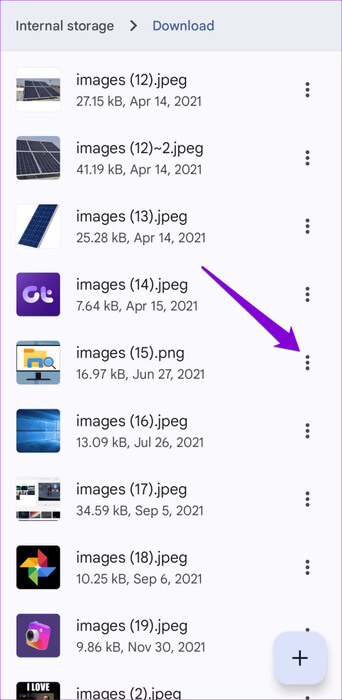
표 3 : 현재 파일 확장자를 호환 가능한 새 확장자로 바꾸고 다음을 클릭합니다. 좋아요. 그런 다음 이름을 바꾸다 확인용.
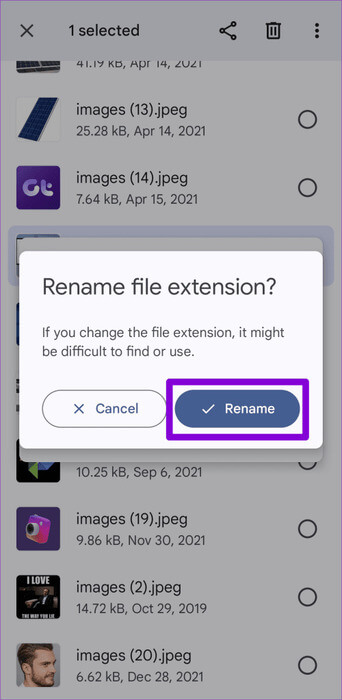
SAMSUNG MY FILES 앱을 사용하여 파일 형식(확장자)을 변경하는 방법
삼성 갤럭시 휴대폰을 사용하고 계시다면 아마도 내 파일 앱 파일 관리 기능이 내장되어 있습니다. 이 경우 다음 단계를 사용하여 Samsung Galaxy 휴대폰의 파일 형식이나 확장자를 변경할 수 있습니다.
단계1 : 앱 열기 내 서류들 휴대전화로 이동 파일 변경하려는 확장자를 선택하세요.
단계2 : 길게 누르기 파일 그것을 선택하려면. 메뉴 아이콘을 클릭하세요 XNUMX점 하단에서 선택하고 이름을 바꿉니다.
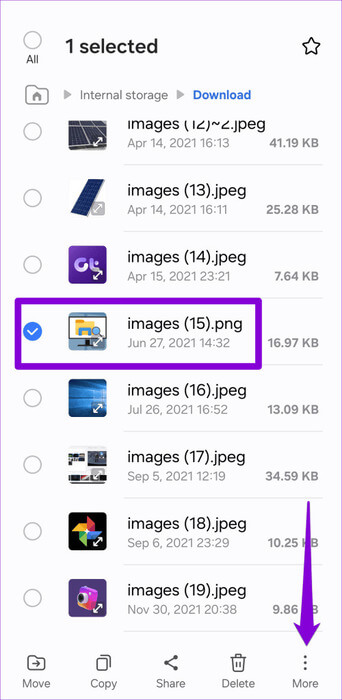
표 3 : 확장자를 새 확장자로 교체하고 다음을 클릭하십시오. 이름을 바꾸다. 그런 다음 변화 확인용.
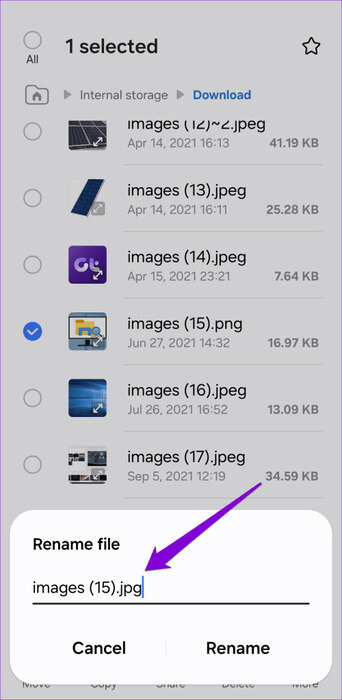
타사 애플리케이션을 사용하여 파일 형식(확장자)을 변경하는 방법
Android 장치에서 파일 이름을 바꾸는 것은 이름을 변경하는 편리한 방법이지만 실제 파일 내용을 수정하지는 않으며 경우에 따라 잘못된 변환이 발생할 수 있습니다. 이 문제를 방지하려면 Play 스토어에서 파일 변환기와 같은 전문 앱을 다운로드할 수 있습니다. 이것 앱은 무료입니다 번거로움 없이 파일을 변환하는 데 도움이 될 수 있습니다.
단계1 : 앱 다운로드 및 설치 파일 변환기 플레이 스토어에서.
단계2 : 앱 열기 파일 변환기 그리고 아이콘을 클릭 초과 적재 오른쪽 하단에 있습니다. 그런 다음 선택 사례.
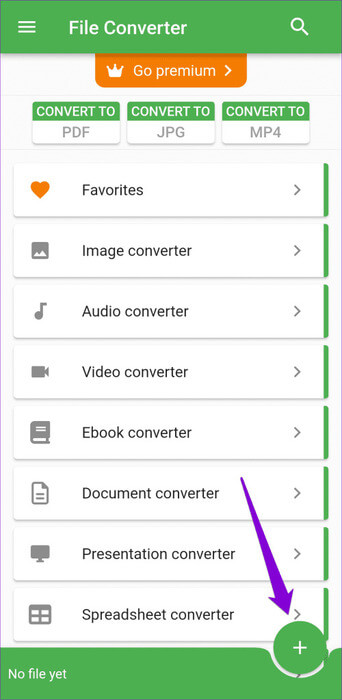
표 3 : 찾아보기 및 선택 파일 변환하려는 것입니다.
단계4 : 유형 선택 변환 도구 당신이 사용하고 싶은 것. 그런 다음 선택 조정 다음 목록의 파일에 새로 추가되었습니다.
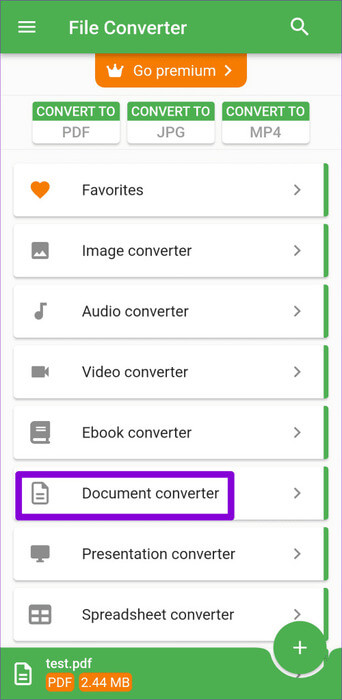
단계5 : 버튼을 클릭 변환 시작 하단에.
표 6 : 프로세스가 완료될 때까지 기다린 후 다음을 누릅니다. 다른 이름으로 저장, 선택 저장 확인용.
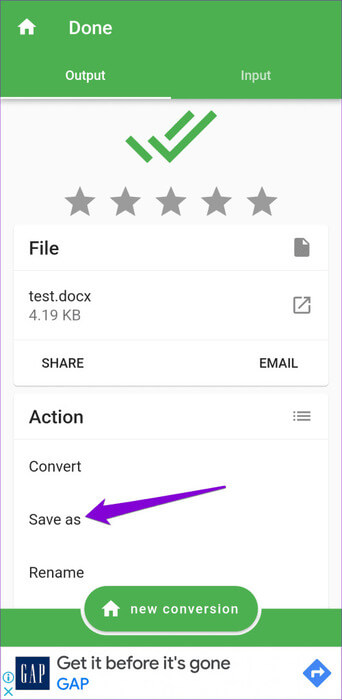
또한 앱의 프리미엄 버전을 선택하여 Android 휴대폰에서 파일을 일괄 변환할 수도 있습니다.
Android에서 파일 형식이나 확장자를 변경할 때 명심해야 할 사항
파일 이름을 바꾼 후 파일 확장자를 변경하면 호환성 문제가 발생할 수 있다는 점에 유의하는 것이 중요합니다. 예를 들어, .pdf 확장자를 .jpg로 바꾸더라도 파일이 마술처럼 이미지로 바뀌지는 않습니다. 또한 Android 기기의 앱에서 지원하지 않는 파일 형식으로 변환하는 경우 파일이 열리지 않을 수 있습니다. 이러한 경우 휴대폰에서 특정 유형의 파일을 읽고 열 수 있는 앱을 다운로드해야 할 수도 있습니다.
Android에서 파일 형식(확장자) 변경에 관해 자주 묻는 질문(FAQ)
Q1. Android에서 파일 형식에 대한 기본 앱을 어떻게 변경합니까?
답변 : 이동 설정 > 애플리케이션 그리고 현재 원하는 파일 형식을 처리하고 있는 응용 프로그램을 선택합니다. 클릭 "기본값으로 설정" 그런 다음 버튼을 누르세요. "닦다" 다음 목록에서. 그러면 다음에 해당 유형의 파일을 열 때 Android 장치에 새로운 기본 앱을 선택하라는 메시지가 표시됩니다.
Q2. Android 장치에서 파일 형식을 어떻게 확인할 수 있나요?
답변 : 휴대폰에서 파일 관리자 앱을 열고 유형을 선택하려는 파일을 길게 누른 후 속성 또는 세부정보를 선택하세요.
오른쪽으로 바꿔서 밝게 열어주세요
방금 살펴본 것처럼, 내장된 파일 관리자 앱을 사용하든, 전용 타사 앱을 사용하든 관계없이 Android 휴대폰에서 파일 형식이나 확장자를 변경하는 것은 매우 쉽습니다. 마찬가지로 당신도 할 수 있다 Windows 컴퓨터에서 파일 형식(확장자)을 변경합니다.